Anpassen der spuranzeige, Ändern der spurbreite der spurkopfzeile, Ändern der spurhöhe – Grass Valley EDIUS Pro v.7.20 Benutzerhandbuch
Seite 243
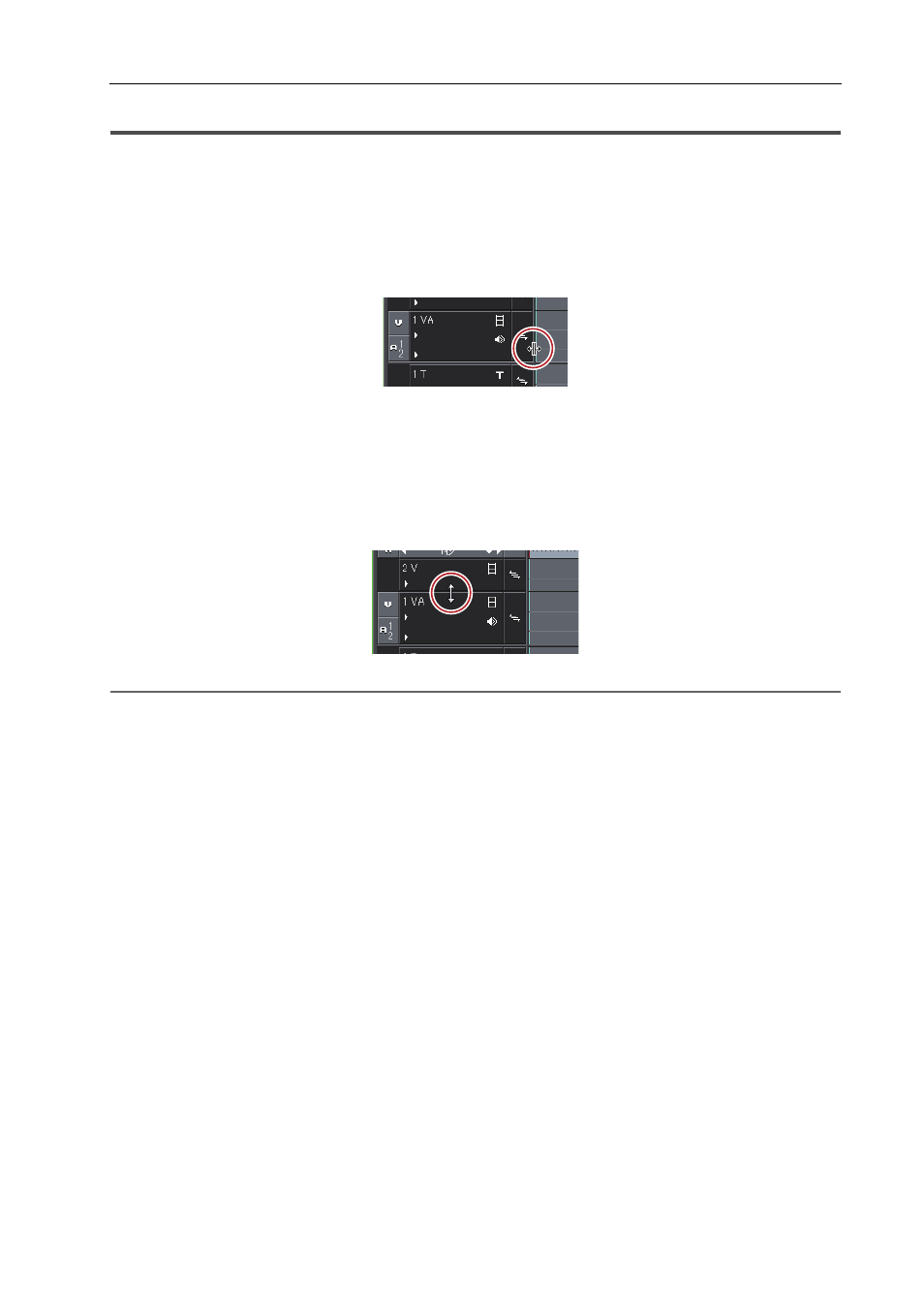
221
Timeline-Einstellungen
EDIUS - Referenzhandbuch
Anpassen der Spuranzeige
Sie können die Spurbreite, die Spurhöhe und den Spurnamen anpassen.
Ändern der Spurbreite der Spurkopfzeile
Sie können die Breite der Spurkopfzeile ändern.
1 Bewegen Sie den Mauscursor zur rechten Seite der Spurkopfzeile, und ziehen Sie, wenn der Mauscursor
sein Aussehen verändert hat.
Ändern der Spurhöhe
Sie können die Höhe der Spur ändern. Wenn Sie die Spur höher einstellen, werden die Miniaturansichten für die Clips
größer angezeigt.
1 Bewegen Sie den Mauscursor zur oberen oder unteren Seite des Spurfensters, und ziehen Sie, wenn der
Mauscursor sein Aussehen verändert hat.
2
Alternative
• Klicken Sie mit der rechten Maustaste auf das zu ändernde Spurfenster und klicken Sie auf [Höhe]
→ gewünschte
Höhe.
3
•
Sie können die Höhe mehrerer Spuren auch in einem einzigen Vorgang ändern. Klicken Sie mit der rechten
Maustaste auf mehrere Spurfenster und klicken Sie auf [Höhe (Ausgewählte Spuren)]
→ gewünschte Höhe.
• Sie können die Höhe aller Spuren auch in einem einzigen Vorgang einstellen.
Klicken Sie mit der rechten Maustaste auf die Registerkarte der Sequenz, wählen Sie [Spurhöhe] und klicken Sie
auf die gewünschte Höhe.
Neu hinzugefügte Spuren erhalten von jetzt an die Höhe, die Sie durch diesen Vorgang festgelegt haben.